Ecrã inicial
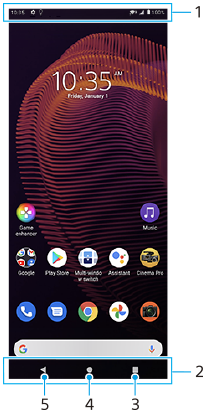
- Barra de estado
- Barra de navegação
- Botão Descrição geral – Toque para localizar todas as aplicações abertas.
- Para abrir outra aplicação, toque no botão Descrição geral, passe o dedo para a esquerda ou para a direita para selecionar a aplicação que pretende abrir e, em seguida, toque na aplicação.
- Para fechar uma aplicação, toque no botão Descrição geral, passe o dedo para a esquerda ou para a direita para selecionar a aplicação que pretende fechar e, em seguida, passe o dedo para cima na aplicação.
- Botão Início – Toque para sair de uma aplicação e voltar ao ecrã inicial.
- Botão Anterior – Toque para voltar ao ecrã anterior dentro de uma aplicação ou fechar a aplicação.
Sugestão
- Quando os 3 botões para Início, Anterior e Descrição geral não são visualizados na parte inferior do ecrã, localize e toque rapidamente em [Definições] > [Sistema] > [Gestos] > [Navegação no sistema] > [Navegação com 3 botões].
Abrir o painel de Definições rápidas
- Passe o dedo para baixo duas vezes a partir da parte superior do ecrã.

Ver todas as aplicações na gaveta de aplicações e abrir uma aplicação
- Passe o dedo para cima a partir da parte inferior do ecrã para a parte superior para abrir a gaveta de aplicações.

- Toque na aplicação que pretende abrir.
Alterar o padrão de fundo
Pode alterar o padrão de fundo para uma imagem predefinida ou para a fotografia favorita.
- Toque sem soltar numa área vazia do ecrã inicial e, em seguida, toque em [Imagens de fundo].
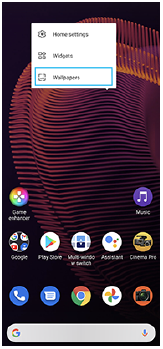
Sugestão
- Para adicionar um widget ao ecrã inicial, toque sem soltar numa área vazia do ecrã inicial e, em seguida, toque em [Widgets].